この投稿はQiitaに投稿したものと同じです。Embedded Frameworkを使ってiOSアプリを適当なレイヤーごとに分割する
開発しているiOSアプリのソースが割と増えてきたので、リファクタリングついでにEmbedded Frameworkd(Cocoa Touch Framework)に分割しました。
分割した目的としては、
- レイヤー分割の明確化
- ビルド時間の短縮
- 依存関係の整理
の3点がメインです。
Embedded Framework(Cocoa Touch Framework)の導入方法や説明はこちらの記事が参考になります。
ビフォーアフター
ビフォー
分割前は、アプリ用のターゲットが1つあり、そのフォルダ以下にグループを作ってソースファイルを分割していました。
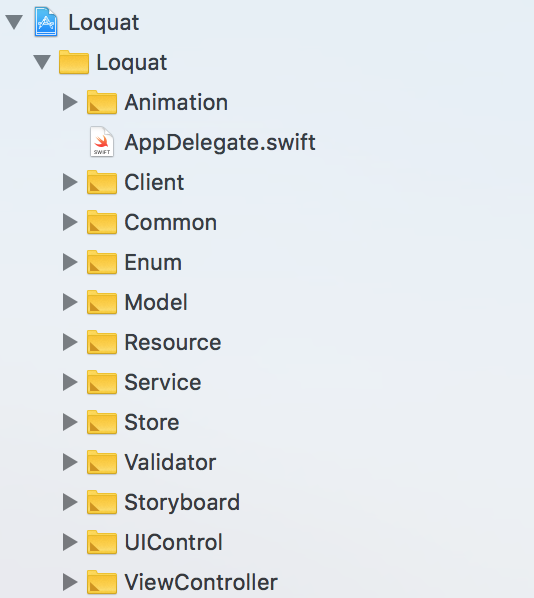
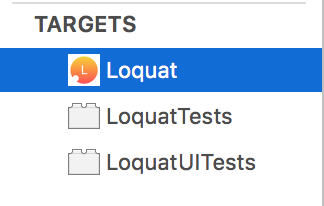
アフター
分割後は、以下の4つのフレームワークを追加して、それぞれのフレームワークにソースを振り分けて行きました。
- アプリ
- iOSアプリ
- API
- APIとのやりとりを担当する。Modelに依存。
- Common
- Foundation系のExtensionやロガーのように全体で使うような汎用機能。
- Model
- CoreDataのエンティティや、データモデルのクラス・構造体。
- Storage
- CoreDataやKeychain, iCloudへデータを保存する。Model, APIに依存。
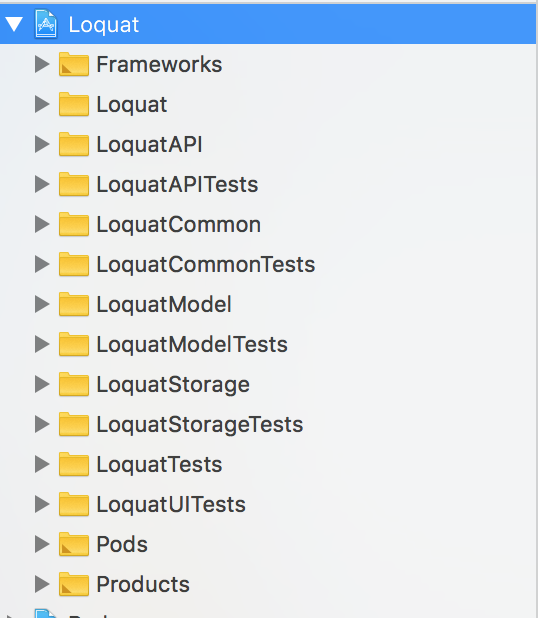
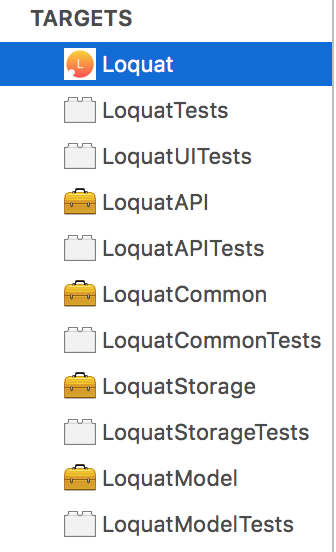
分割時のポイント
フレームワークごとの依存関係を考える
当たり前ですが、フレームワークに分割することで、フレームワーク同士の依存関係が明確になるので、相互依存などならないように、どこにどのソース・クラスを入れて行くかというのを考えました。
色々と試行錯誤した結果、上記4つのフレームワークに分割して、依存関係を整理しました。
アクセス修飾子をつける
全てのソースを1つのターゲット対象にしていた時は、アクセス修飾子を特につけずに全てデフォルトのinternalにしていたのですが、フレームワークに分割するとpublicにしないと参照先のターゲットからは参照できないので、アクセス修飾子も整理しました。
フレームワークを参照しているのに、クラスがないというようなエラーが出たりして、一瞬理由がわからなくなったことがあったのですが、アクセス修飾子が原因でした。
フレームワークごとにフラグを追加する
デバッグフラグや独自の開発環境用フラグを利用して、実行時の挙動やテスト環境用ビルドなどを行っていますが、こちらもフレームワークごとに追加する必要があります。
フレームワークのターゲットを選択し、Build SettingsのOther Swift Flagsから追加します。

CoreDataの初期化処理を変更する
CoreData周りの初期化処理には、NSPersistentContainerを使用していますが、モデル定義ファイル .xcdatamodeldは、上記フレームワークのうちModelの中に入れました。
そのため、NSPersistentContainerを初期化する際には、Modelの中の定義ファイルを明示的に指定する必要があります。
let modelURL = Bundle(for: Modelの中のクラス.self).url(forResource: "定義ファイル名", withExtension: "momd")!
let mom = NSManagedObjectModel(contentsOf: modelURL)!
let container = NSPersistentContainer(name: "コンテナ名", managedObjectModel: mom)
この辺は、Bundle.mainを使ってリソースを読み込んでいた部分でも注意する必要があると思います。
分割した感想
ビルド時間が早くなったかというと、早くなった気もします。まだそこまで大きくもないので、もっと大規模になるともっと実感できそうです。
レイヤー分割が明確になり、テストしやすくなったり、役割が明確になったり、依存関係がはっきりしたりという点がよかったと感じています。
エンジニアリング ios swift embedded framework xcode apple
関連記事
-
2025/9/21
iOSDC Japan 2025に参加しました
iOS
-
2025/3/28
Macのストレージに空き容量があるのに、実際には空き容量がない状態になっているとき
Mac Storage
-
2024/3/24
try! Swift Tokyo 2024
try! Swift Tokyo 2024の参加メモ
Swift
-
2023/1/31
SwiftUIでTabBarを非表示にする
SwiftUI TabBar
-
2023/1/14
Bootstrap5.3で追加されたダークモードに対応してみました
Bootstrap DarkMode
-
2021/2/17
brew upgradeで Your CLT does not support macOS 11というエラーがでた
homebrew macOS Big Sur
-
2020/12/1
Apple Silicon搭載 MacBook Pro M1で Homebrewとrbenvをインストールする
先日購入したApple Silicon搭載 MacBook Pro M1にこのブログをビルドするためにHomebrewとrbenvをインストールしたのでメモ。
Apple Silicon Homebrew rbenv
-
2020/11/27
Apple Silicon搭載のMacBook Pro M1が危うく文鎮化するところだったので記録
Apple Silicon搭載のMacBook Pro 13インチを仕事用に購入したのですが、クリーンインストールしたところ文鎮化しかけたので記録しておきます。
MacBook Pro Apple Apple Silicon M1
-
2020/6/23
Platform State of the Unionまとめ
Platform State of the Unioまとめ
WWDC2020 Apple アップル iOS macOS watchOS tvOS
-
2020/6/23
WWDC2020キーノートまとめ
WWDC2020 キーノートまとめ
WWDC2020 Apple アップル iOS macOS watchOS tvOS